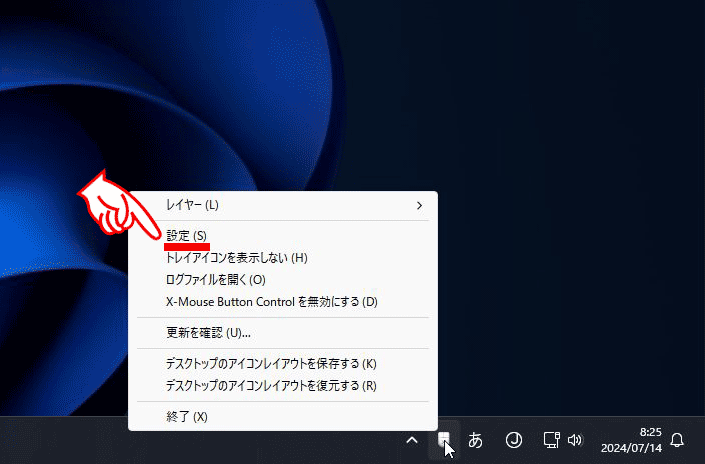
マウスのボタンにTabキーを割り当てると、快適に工程ラインを描けます。
図形、オートシェイプ、テキストボックスの下のセルであっても、マウスのみの操作で工程ラインが描けます。
マウスに付属しているユーティリティソフトをお使いの場合は、普段使わないマウスのボタンに[Tab]キーを割り当てて下さい。
付属のユーティリティソフトが無い場合やキー割り当て機能が無い場合は、「 X-Mouse Button Control 」がお勧めです。ホームページの「 Latest version 」から入手して下さい。
日本語メニューは、[Setup]-[Settings]-[Language]で「日本」にすれば変更出来ます
タスクバーの右側にあるシステムトレイアイコン内のX-Mouse Button Control アイコンを右クリックし、「設定」を選択。
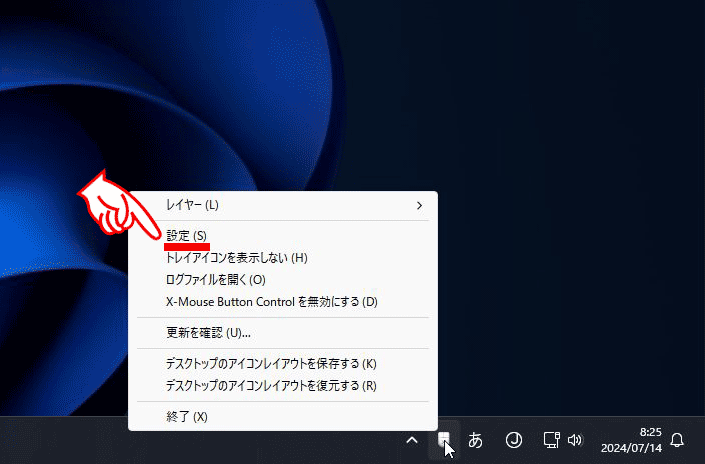
「中ボタン 」を選択。
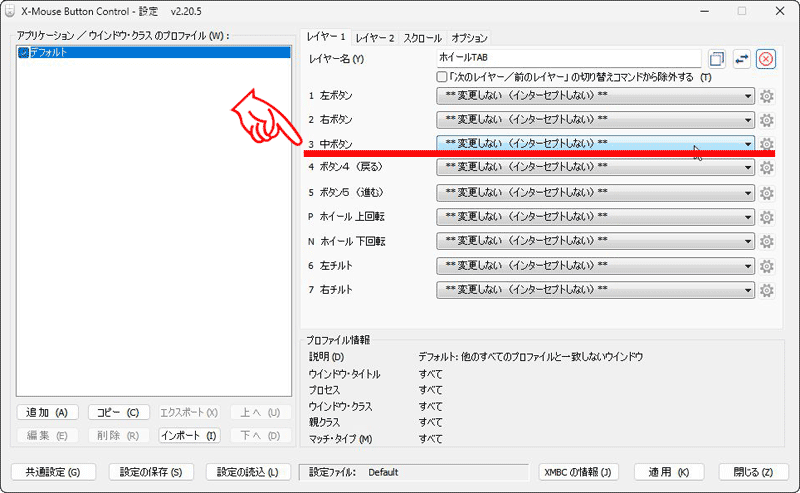
「 キー・シミュレーション:(未定義) 」を選択。
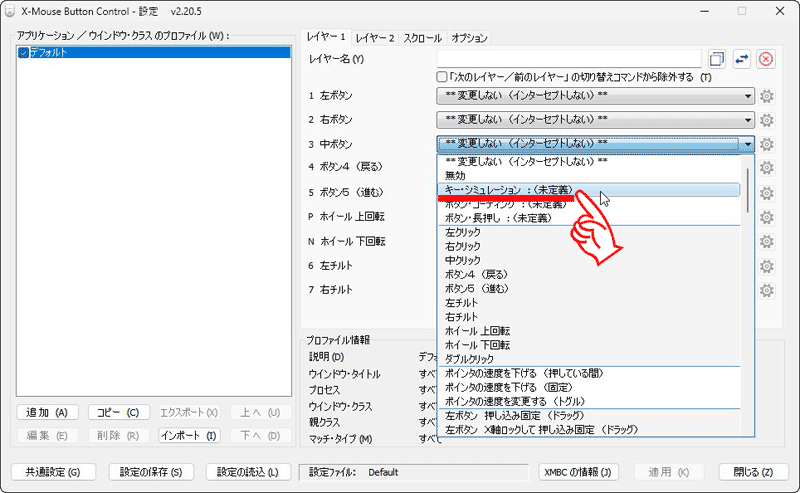
テキストボックスに半角文字で {TAB} と入力し、「OK」ボタンで閉じる。
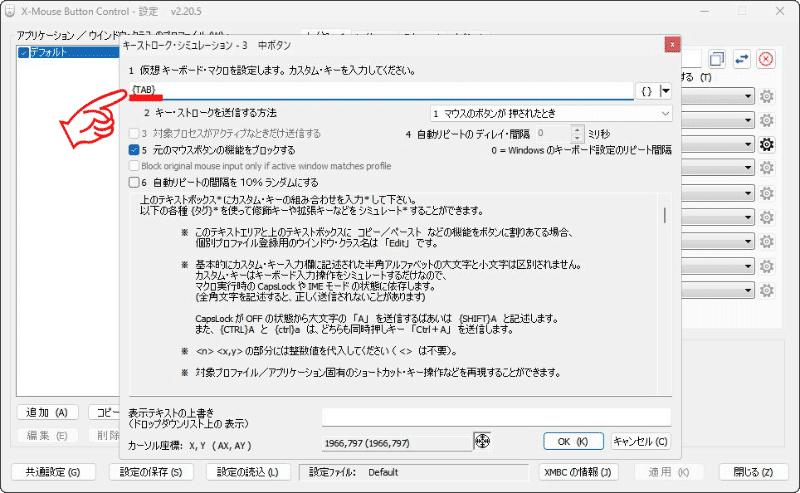
最後に「 適用 」で設定値を確定する。

クリエイト工程表アドインのタスクバーが、![]() になっていれば、マウスカーソル位置で、ホイールボタンをクリックすれば、3点クリックライン引きのポイントが設定されます。
になっていれば、マウスカーソル位置で、ホイールボタンをクリックすれば、3点クリックライン引きのポイントが設定されます。
下の例は、
【共通設定】−【一般】の中の「タスクトレイ・アイコンの左クリックでレイヤーを切り替える」にチェックを入れ、
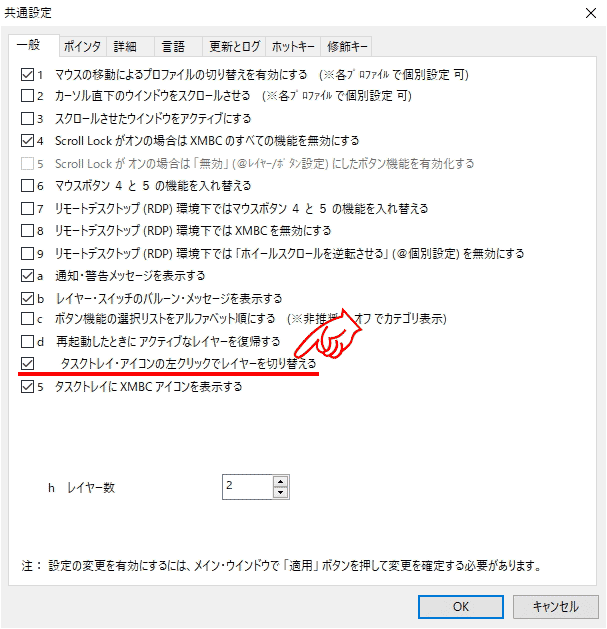
レイヤ−1は、デフォルト(すべてのボタンを「**変更しない」)。
レイヤ−2の「キー・シミュレーション」を
| マウスボタン | 設定値 | 機能 |
|
2.右ボタン |
{ Tab } | Tabライン引き |
|
3.中ボタン |
{ Ctrl }q | 3点ポイントクリアー |
|
4.ボタン4 |
{ Ctrl }h | 工程削除フォーム |
に設定しています。
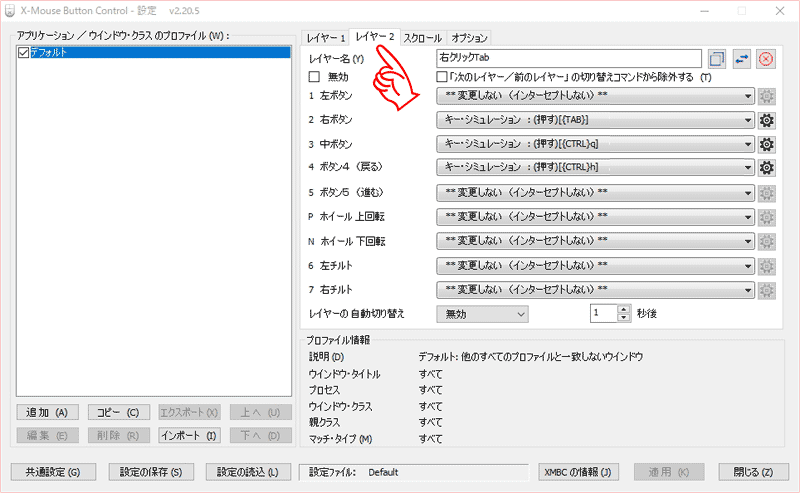
これで、通常はレイヤー1でパソコンを使い、工程表を描く時だけ「タスクトレイアイコン」の「X-Mouse Button Controlアイコン」を左クリックすれば、レイヤー2に切り替わります。描き終わると、「X-Mouse Button Controlアイコン」を左クリックすれば、レイヤー1に戻ります。